No computador, no navegar de internet no website do Stream, é possível gravar diretamente o ecrã, clicando no botão Create > Upload vídeo:
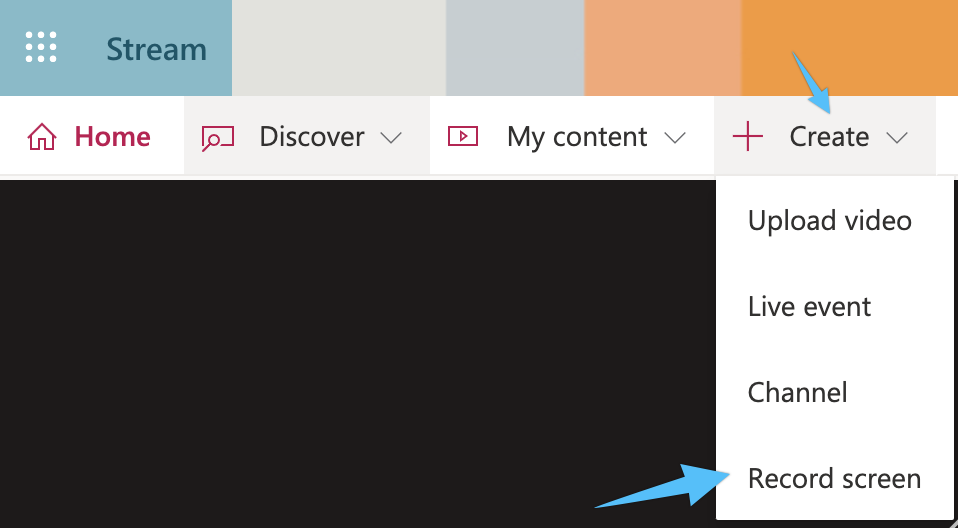
Na primeira gravação, é necessário dar permissão para o navegador de internet utilizar a câmara e o microfone.
Na janela que surge, é possível alterar a câmara e o microfone, caso haja mais opções, clicando-se depois no botão gravar:
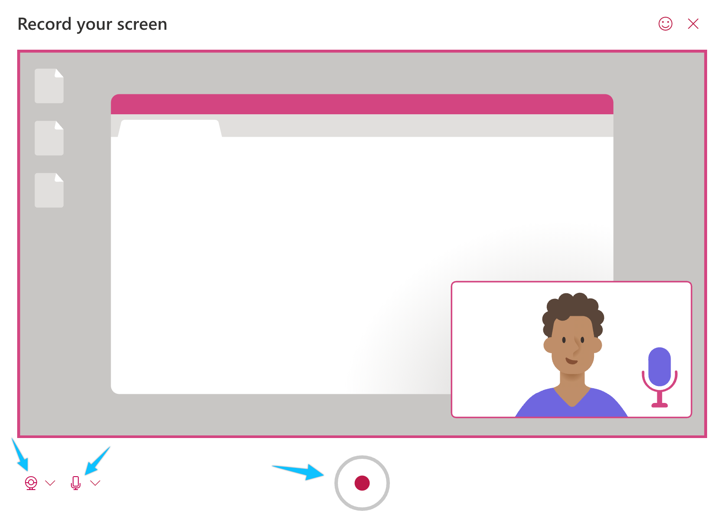
É necessário depois clicar sobre a miniatura do ecrã a gravar, clicando no botão Share. Convém já ter preparada a aplicação, website ou recurso que se quer gravar aberto, para quando iniciar a gravação, se navegar rapidamente para o mesmo, produzindo o tutorial. Os vídeos têm a duração máxima de 15 minutos.
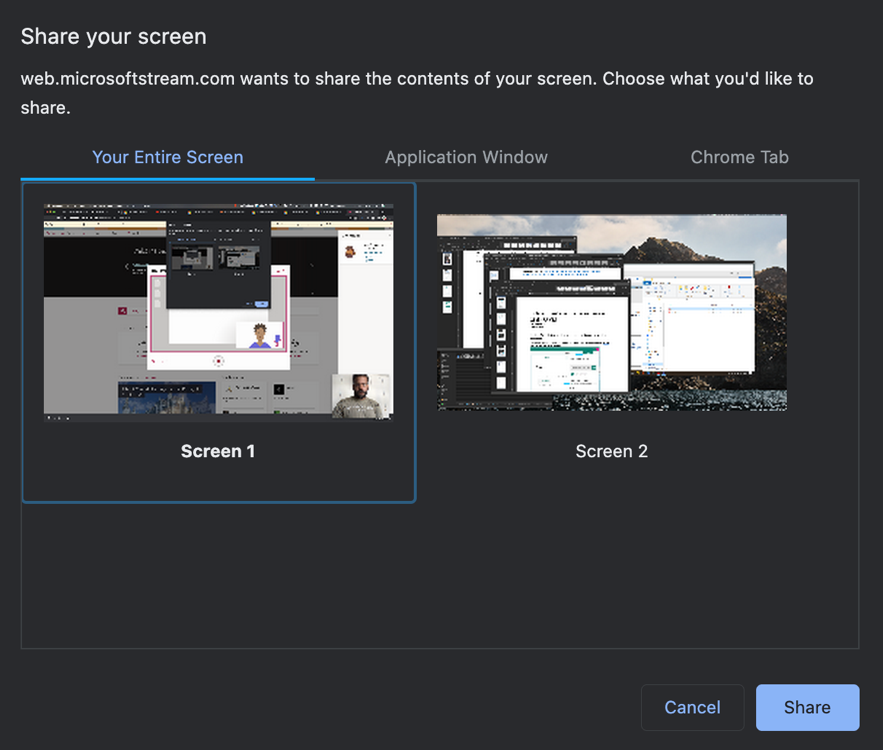
Quando for preciso parar o vídeo, é preciso regressar à janela do navegador de internet e clicar na opção Next (também é possível fazer pausas na gravação, usando o respetivo botão):
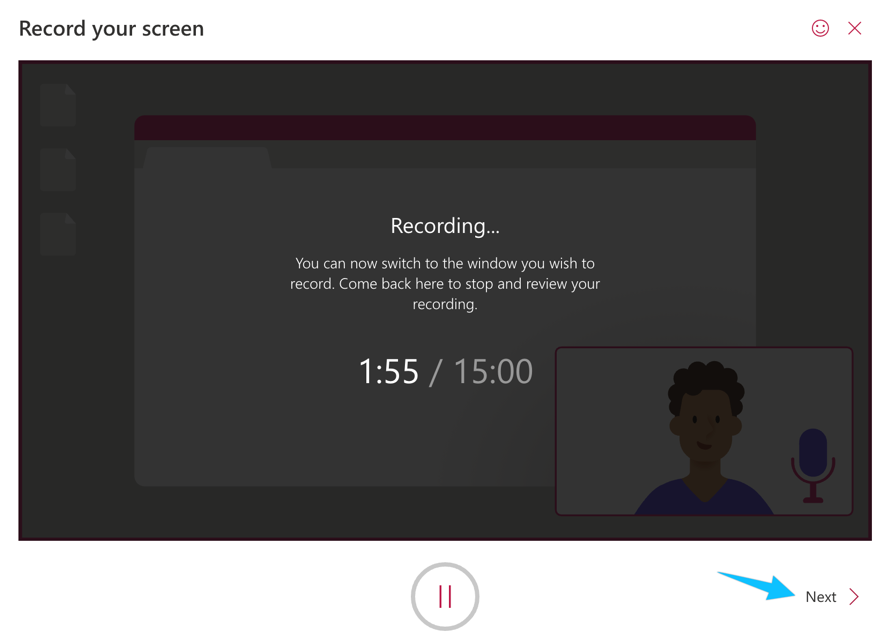
Na janela seguinte, é possível reproduzir o vídeo gravado para ver se está ok. Caso esteja, basta clicar no botão Upload to Stream:
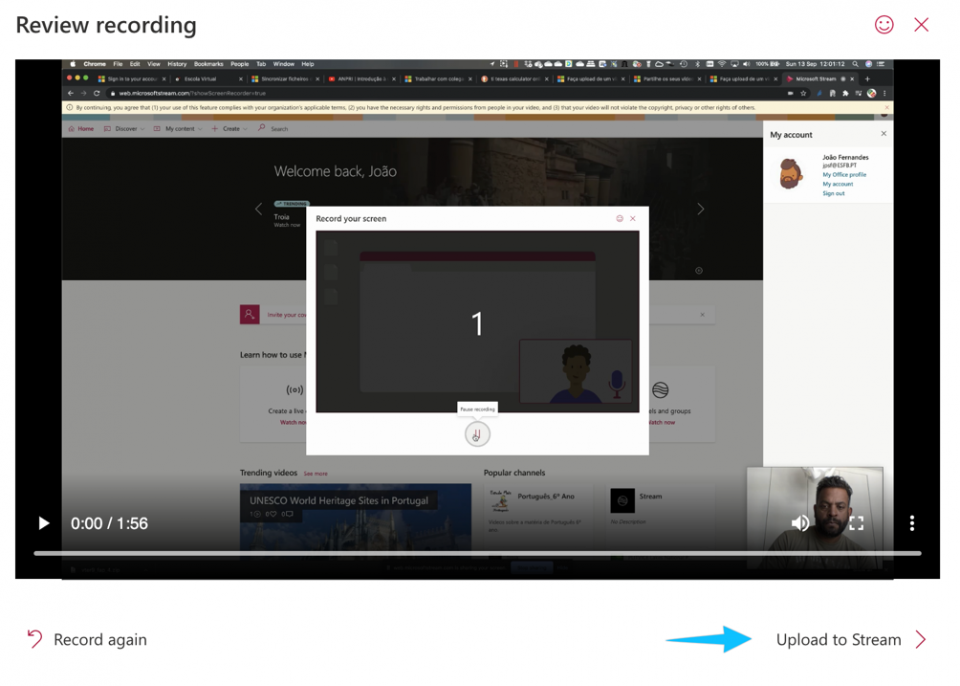
Na janela seguinte, é necessário atribuir um título, a língua do mesmo (o Stream tenta gerar legendas automaticamente), gravar o vídeo para o computador, alterar o local de publicação do vídeo (à partida é público para todos os utilizadores do EaD no portal do Stream, mas pode ser restringido a determinadas equipas ou pessoas clicando na opção Update Video detais) e publicar o mesmo.
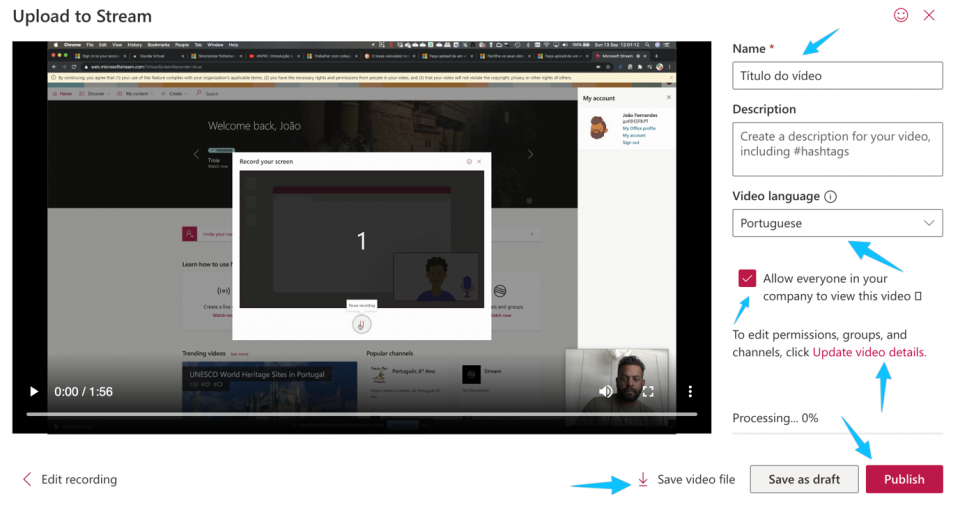
Finalmente, é possível obter o link para partilha do mesmo, depois de clicar no botão Go to vídeo, clicando no botão Share e depois em Copy:
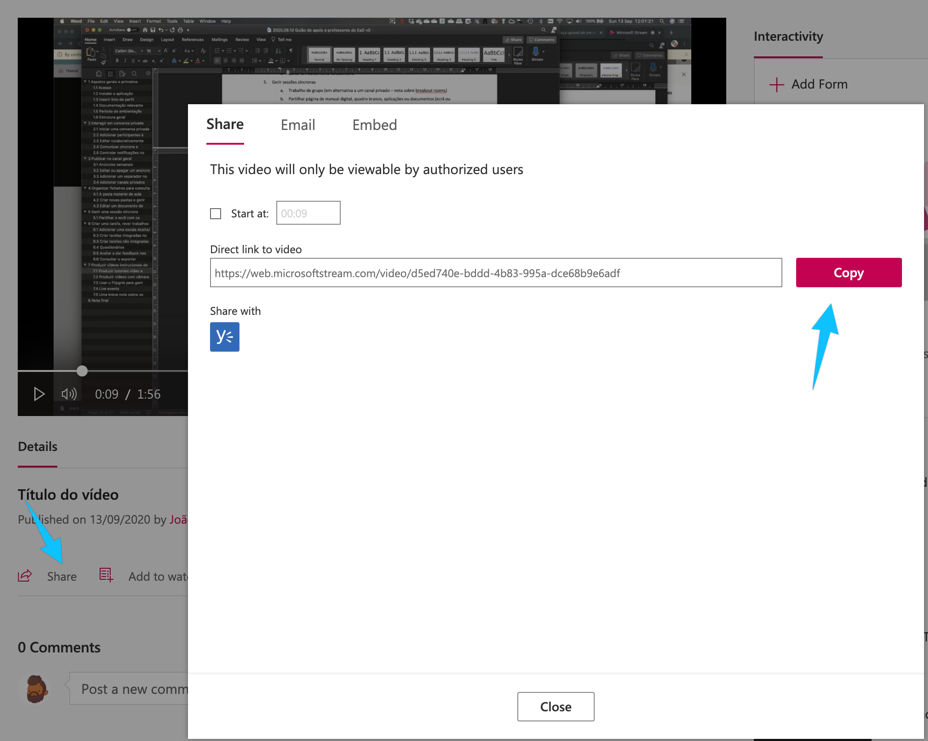
É também possível enviar vídeos já criados para esta plataforma, clicando no botão Create > Upload video.
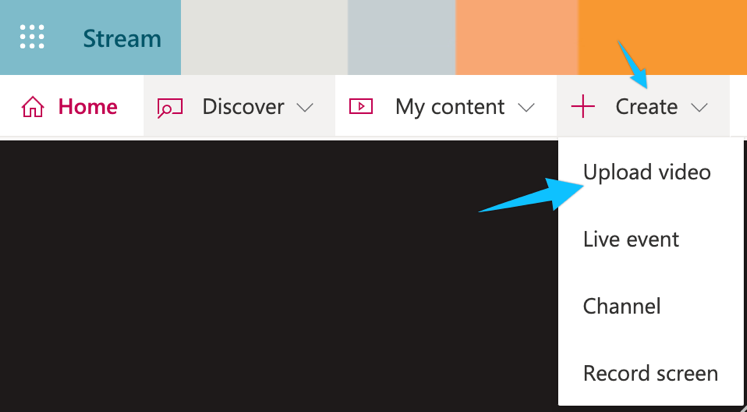
Para saber mais consulte https://docs.microsoft.com/pt-pt/stream/portal-upload-video

